أفضل برنامج لتحويل الفيديو إلى 16:9 على الكمبيوتر الشخصي والماك
يمكن أن يؤدي تغيير نسبة العرض إلى الارتفاع لمقطع الفيديو إلى تحسين جاذبيته البصرية وضمان توافقه عبر المنصات المختلفة. سواء كنت ترغب في تحويل الفيديو من 4:3 إلى 16:9 أو إلى نسب أخرى، فإن استخدام البرنامج المناسب يمكن أن يجعل العملية سريعة وفعالة. في هذه المقالة، نستعرض أفضل البرامج لتحويل الفيديو إلى 16:9، بما في ذلك الأدوات التي تحتوي على ميزات الذكاء الاصطناعي المتقدمة مثل التعرف على الوجوه، ونبرز أيضًا المحولات المجانية المتاحة لكل من Windows وMac. في النهاية، ستكون مجهزًا بالمعرفة اللازمة لتغيير الفيديو بسهولة إلى 16:9 وإلى تنسيقات شائعة أخرى.
الجزء 1. أفضل برنامج لتحويل الفيديو إلى 16:9 مع إعادة تأطير تلقائي
HitPaw Univd (HitPaw Video Converter) هو حل شامل مصمم للمستخدمين الذين يرغبون في ضبط نسب أبعاد الفيديو مع الحفاظ على تمركز العناصر من خلال تقنية التعرف على الوجه المتقدمة. تسمح ميزة إعادة التأطير التلقائي بتحويل مقاطع الفيديو إلى تنسيقات شائعة مثل 16:9، 9:16، 1:1، 4:3، 3:4، 2:1، و21:9. وتعد هذه الميزة مفيدة بشكل خاص لمحتوى وسائل التواصل الاجتماعي، حيث تعزز نسب العرض والارتفاع المخصصة مثل تلك الخاصة بـ YouTube وInstagram تفاعل المشاهدين.
HitPaw Univd - حلول فيديو شاملة لأنظمة ويندوز وماك
آمن وموثوق. تم تحميله من قبل 254,145 مستخدمًا.
- تحويل الفيديو بسهولة إلى تنسيقات شائعة مثل 16:9 و9:16، 1:1، 4:3 أو 3:4
- تخصيص نسب العرض والارتفاع لمنصات التواصل الاجتماعي مثل YouTube وFacebook وInstagram
- التعرف على الوجه بالذكاء الاصطناعي للحفاظ على تمركز الوجوه داخل الإطار لمظهر احترافي
- تحويل صيغ الفيديو، ضغط الفيديوهات، التحرير، والتصدير إلى MP4 وصيغ شائعة أخرى
آمن وموثوق. تم تحميله من قبل 254,145 مستخدمًا.
كيفية تحويل الفيديو إلى 16:9 مع إعادة التأطير التلقائي في HitPaw Univd
الخطوة 1.افتح البرنامج على جهازك، انتقل إلى قسم التحرير، واختر إعادة التأطير التلقائي لبدء ضبط أبعاد الفيديو. اسحب الفيديو إلى الواجهة الرئيسية لاستيراده للتحرير.

الخطوة 2.اختر من بين نسب العرض الشائعة مثل 16:9 أو 9:16 أو غيرها المناسبة لوسائل التواصل الاجتماعي.

الخطوة 3.بعد الانتهاء من الإعدادات، انقر على تصدير. سيتم تغيير حجم الفيديو وحفظه في المجلد المحدد.

الجزء 2. محولات فيديو مجانية أخرى بنسبة 16:9 لأنظمة ويندوز وماك
لتحويل الفيديو إلى 16:9 على نظامي Windows أو Mac، هناك مجموعة من الأدوات التي تتيح تحرير الفيديو وتغيير حجمه بسهولة. ومع ذلك، بينما تقدم العديد منها ميزات أساسية، فإن لكل أداة مزايا وعيوب فريدة قد تحد من الوظائف أو الجودة. إليك نظرة عامة على أفضل محولات نسبة العرض المجانية لنظامك الأساسي.
1. Microsoft Photos (لنظام ويندوز فقط)
يوفر Microsoft Photos أداة مدمجة مريحة لتحويل الفيديو إلى 16:9 من خلال محرر الفيديو الخاص به. وعلى الرغم من أنه في الأساس عارض صور، فإنه يتيح للمستخدمين تغيير الفيديو إلى 16:9 أو 4:3 دون الحاجة لتثبيت برامج إضافية، مما يجعله مثاليًا للتعديلات السريعة. ومع ذلك، فإن هذه الأداة المجانية توفر خيارات محدودة، حيث تتيح فقط ثلاث نسب عرض—16:9، 9:16، و4:3—مما قد لا يناسب المستخدمين الذين يبحثون عن أبعاد أخرى. كما أن صيغ التصدير المحدودة قد تؤثر على الجودة والمرونة، خاصة للاستخدامات الاحترافية.
- 1.افتح Microsoft Photos على نظام ويندوز، اختر محرر الفيديو، واستورد الفيديو الخاص بك.
- 2.اختر نسبة العرض ضمن "إعدادات المشروع".
- 3.قم بتصدير الفيديو المعدل بصيغة مدعومة.
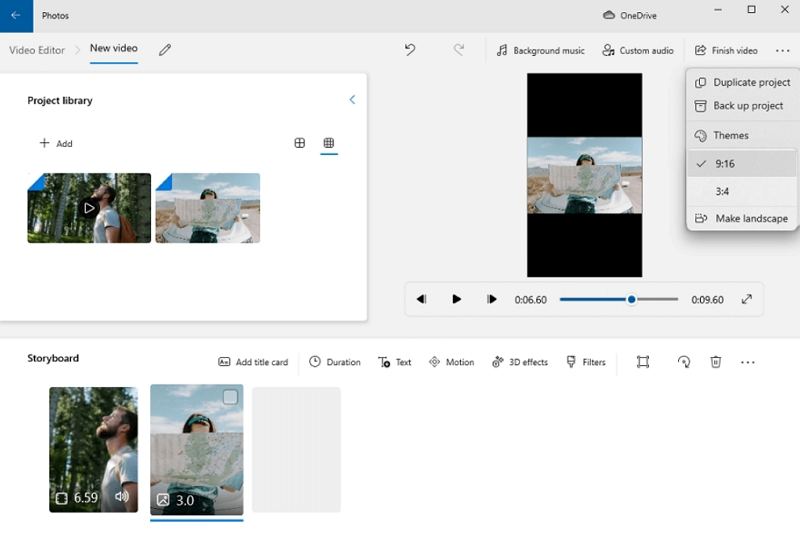
2. iMovie (لنظام ماك فقط)
بالنسبة لمستخدمي Mac، يوفر iMovie واجهة سهلة ومناسبة للمبتدئين لتحويل الفيديو إلى 16:9. وهو مثالي لتغيير حجم الفيديوهات على مستوى أساسي. وعلى الرغم من أن iMovie يحتوي على خيارات لقص الفيديو، فإن غياب نسب العرض المخصصة مثل 9:16 أو 4:5 يحد من مرونته. ومن العيوب الأخرى أن عملية القص قد تؤدي إلى حذف أجزاء مهمة من الفيديو، حيث لا يقوم iMovie تلقائيًا بتمركز الوجوه أو العناصر كما تفعل الأدوات المعتمدة على الذكاء الاصطناعي.
1.افتح iMovie وابدأ مشروعًا جديدًا.
2.استورد الفيديو وحدده على المخطط الزمني.
3.ضمن خصائص المشروع، اختر "Crop to Fill" للحصول على نسبة 16:9.

4.قم بتصدير الفيديو بالتنسيق المطلوب.
3. Windows Movie Maker (تم إيقافه، ويندوز فقط)
يُعد Windows Movie Maker، رغم توقفه، خيارًا أساسيًا لتحويل الفيديو إلى 16:9 لأولئك الذين ما زالوا يمتلكونه مثبتًا. يتيح البرنامج تعديل نسب العرض الأساسية وتحرير الفيديوهات. ومع ذلك، ونظرًا لأنه تم إيقافه في عام 2017، فإنه لا يدعم الصيغ عالية الدقة مثل 4K. كما يفتقر إلى أدوات القص الدقيقة، مما قد يؤدي إلى ظهور أشرطة سوداء على بعض الفيديوهات، ولا يدعم إلا التصدير بصيغ WMV أو MP4.
- 1.افتح Movie Maker واستورد الفيديو.
- 2.انتقل إلى "المشروع" واختر "Widescreen (16:9)" ضمن نسبة العرض.
- 3.قم بتصدير الفيديو بدقة معدة مسبقًا أو مخصصة.
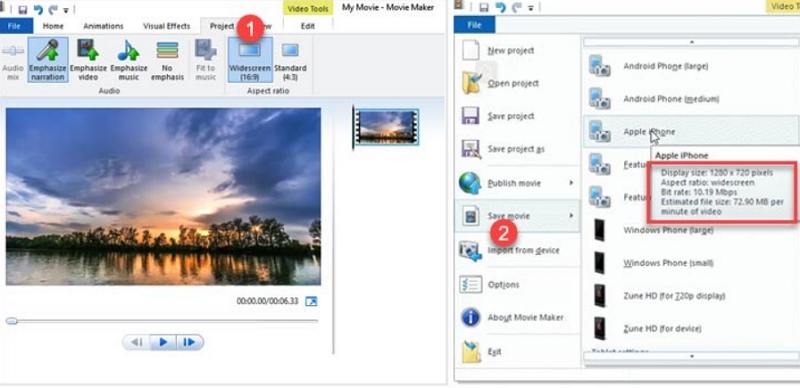
4. VLC Media Player (ماك وويندوز)
يُعد VLC Media Player أداة مجانية ومفتوحة المصدر لتحويل الفيديو إلى 16:9 لأنظمة Mac وWindows. يتيح للمستخدمين تعديل نسب العرض مؤقتًا، لضمان عرض الفيديوهات دون أشرطة سوداء. ومع ذلك، فإن تعديلات النسبة في VLC تنطبق فقط على العرض ولا تُحفظ بشكل دائم. لحفظ التعديلات، يجب على المستخدمين الدخول إلى إعدادات القص والتصدير المتقدمة، والتي قد تكون معقدة.
- 1.انقر على "أدوات"، ثم اختر "التأثيرات والفلاتر".
- 2.انتقل إلى علامة تبويب "تأثيرات الفيديو"، ثم اختر علامة تبويب "القص".
- 3.أدخل عدد البيكسلات التي ترغب بقصها من اليسار، اليمين، الأعلى، والأسفل.
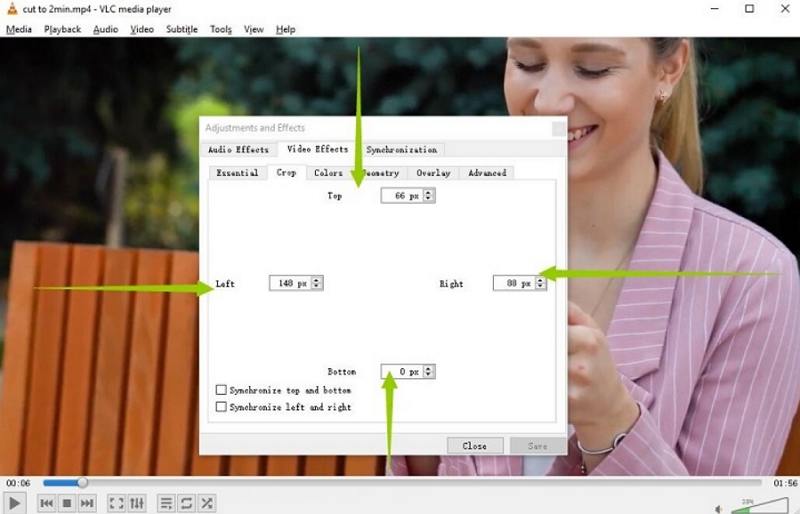
5. DaVinci Resolve (ماك وويندوز)
DaVinci Resolve هو برنامج تحرير فيديو قوي وعبر الأنظمة يحتوي على أدوات متعددة للتحكم في نسب العرض، بما في ذلك أداة تحويل الفيديو إلى 16:9. وهو مثالي للمستخدمين الذين يبحثون عن تحكم دقيق في التحرير. ومع ذلك، فإن تعقيد البرنامج قد يكون مربكًا، خاصة للمبتدئين. كما أن تغيير نسب العرض فيه يتطلب إعدادات قص وتغيير حجم قد تستغرق بعض الوقت لتعلمها.
1.اسحب الفيديو مباشرة إلى المخطط الزمني في DaVinci Resolve. انقر بزر الفأرة الأيمن على الفيديو في Media Pool، ثم اختر إعدادات المخطط الزمني، وحدد "Use Customized Settings".
2.قم بتعيين الأبعاد المخصصة لتناسب نسبة العرض المطلوبة (مثل 1080 × 1080 لنسبة 1:1 أو 1920 × 1080 لنسبة 16:9).

3.اختر فلترًا ضمن إعدادات "Mismatched Resolution": اقتصاص مركزي للتركيز في المنتصف، تكبير الإطار مع اقتصاص، ملاءمة الصورة بالكامل للحفاظ على كل المحتوى، أو تمديد الإطار للملء.
4.قم بضبط التمركز في لوحة التحرير لإزالة الأشرطة السوداء إذا لزم الأمر. انتقل إلى "Deliver"، اضبط خيارات الإخراج، أضف إلى قائمة التصدير، وانقر على "Start Render" للإكمال.
الجزء 3. الأسئلة الشائعة حول محولات الفيديو بنسبة 16:9
س1. ما هو أفضل برنامج لتحويل الفيديو من 4:3 إلى 16:9؟
ج1. يُعد HitPaw Univd خيارًا ممتازًا بفضل ميزة الاقتصاص الذكي باستخدام الذكاء الاصطناعي وتقنية التعرف على الوجه التي تضمن بقاء العناصر في المنتصف.
س2. هل الدقة 1920×1080 تعادل نسبة 16:9؟
ج2. نعم، الدقة 1920×1080 تتبع نسبة العرض إلى الارتفاع 16:9، مما يجعلها متوافقة على نطاق واسع مع شاشات HD وFull HD.
س3. ما هي ميزة نسبة العرض 16:9؟
ج3. تُعد نسبة العرض 16:9 مثالية للشاشات العريضة، مما يجعلها مثالية لمنصات مثل YouTube، وأجهزة التلفاز، والعديد من منصات الفيديو الحديثة.
الخاتمة
يمكن أن يؤدي العثور على أفضل برنامج لتحويل الفيديو إلى نسبة 16:9 إلى تحسين جودة ومطابقة محتواك بشكل كبير. سواء استخدمت أدوات متقدمة مثل HitPaw Univd الذي يجمع بين الذكاء الاصطناعي وإعادة التأطير التلقائي، أو البدائل المجانية مثل Microsoft Photos وVLC، يمكنك ضمان أن فيديوهاتك تتناسب تمامًا مع أي منصة. من خلال هذا الدليل، ستتمكن من ضبط أي فيديو إلى نسبة العرض المثالية، ليكون جاهزًا للنشر على وسائل التواصل الاجتماعي أو للعرض السينمائي.





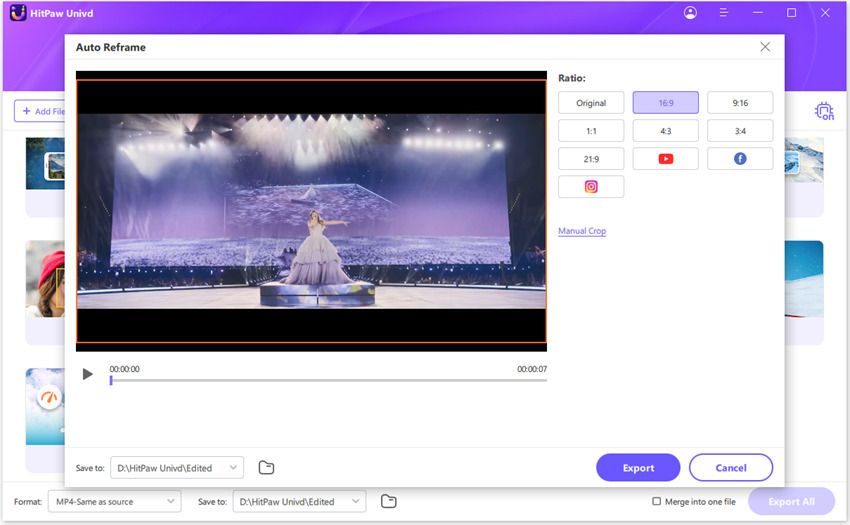

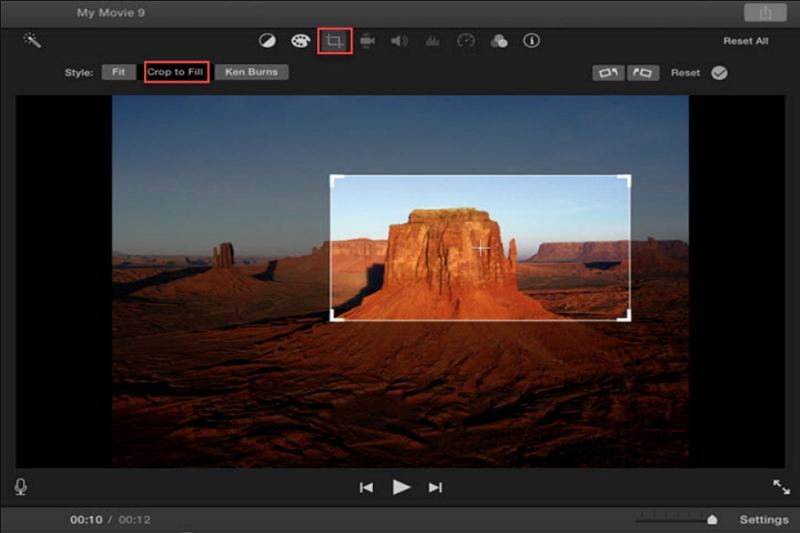
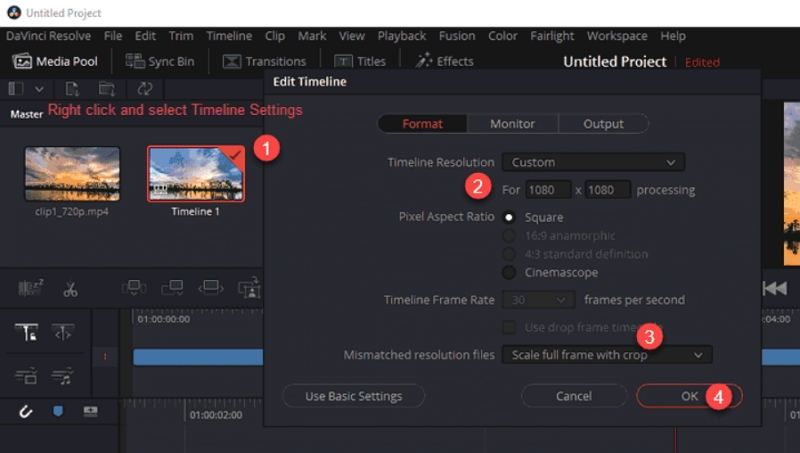





 HitPaw VoicePea
HitPaw VoicePea  HitPaw FotorPea
HitPaw FotorPea HitPaw VikPea
HitPaw VikPea
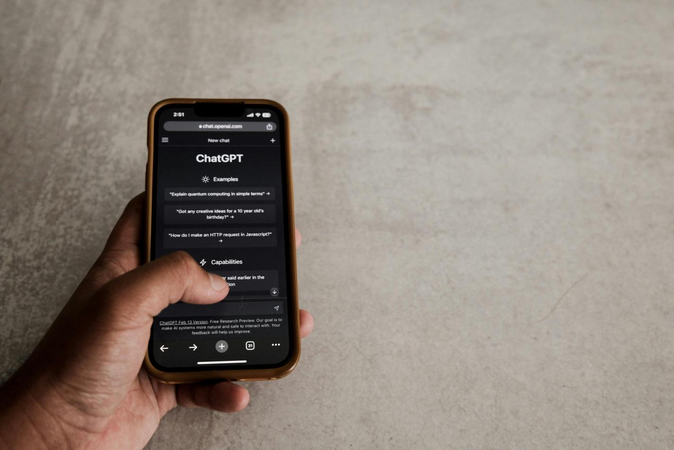


شارك هذه المقالة:
حدد تقييم المنتج :
محمد أمين
محرر HitPaw
أعمل بالقطعة منذ أكثر من خمس سنوات. دائمًا ما يثير إعجابي عندما أجد أشياء جديدة وأحدث المعارف. أعتقد أن الحياة لا حدود لها لكني لا أعرف حدودًا.
عرض كل المقالاتاترك تعليقا
إنشاء التعليقات الخاص بك لمقالات HitPaw